Lỗi máy tính không ngủ Sleep được trên Windows 11
Lỗi máy tính không thể ngủ Sleep được hoặc không thấy mục Sleep trong menu tắt máy tính windows 11. Tất cả các lỗi này sẽ được khắc phục trong bài viết hôm nay. Có rất nhiều nguyên nhân dẫn tới việc bạn không thể cho máy ngủ, thường thì nó liên quan tới cài đặt mà bạn đã cài đặt trong máy.
Không thấy mục Sleep trong menu tắt máy
Tính năng Sleep là tính năng đã được thêm mặc định ngay sau khi bạn cài đặt lại windows. Thường thì nó chỉ bị tắt đi chứ không phải là không có. Các bạn làm như sau để bật lại mục sleep vào menu tắt máy nhé.
Bước 1: Nhấn tổ hợp phím Windows + S để mở bảng tìm kiếm lên. Bạn tìm kiếm chữ “choose a power plan” rồi Nhấn Enter.
Bước 2: Lúc này cửa sổ Power Option sẽ hiện ra và bạn nhìn sang bên trái có mục Choose what the power button does. Lúc này bạn đã vào khu vực cài đặt các chức năng tắt máy tính. Dưới cùng là danh sách các chức năng của menu tắt máy nhưng không thể đánh tích.
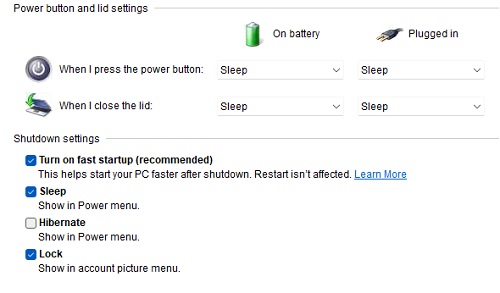
Bước 3: Để đánh tích và bỏ tích thì bạn cần phải nhấn vào mục Changes settings that are curently unavaiable. Lúc này cuộn xuống dưới bạn sẽ thấy mục Sleep. Tích vào mục Sleep để nó xuất hiện trong menu của bạn.
Cập nhật driver card đồ họa mới nhất
Nếu máy tính của bạn mới cài đặt lại windows thì có thể do bạn chưa cài đặt driver card màn hình. Tính năng ngủ của máy tính liên quan tới driver card đồ họa bạn đang dùng vì vậy bạn phải đảm bảo nó đang hoạt động tốt với phiên bản mới nhất. Để cập nhật driver card đồ họa các bạn làm như sau:
Bước 1: Chuột phải vào Start Menu và chọn Device Manager. Đây là ứng dụng quản lí các driver của các phần cứng có trong máy bạn đang dùng. Và driver card đồ họa là Display adapter driver.
Bước 2: Bên trong cúa display adapters là danh sách driver cho card đồ họa. Nếu máy bạn có 2 card thì sẽ có 2 cái. Bạn đang xuất hình từ card rời thì chuột phải vào Nvidia hoặc AMD và chọn Update driver. Còn không thì chuojt phải vào cái Intel.
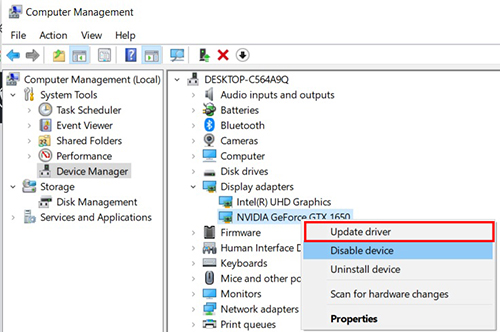
Quá trình tải và cài đặt diễn ra tự động và sẽ không có lỗi nếu bạn chưa tắt cập nhật Windows. Quá trình tải về thành công thì bạn hãy khởi động lại máy và kiểm tra xem vấn đề đã được khắc phục hay chưa.
- 3 Cách kiểm tra dung lượng trống ổ cứng máy tính windows 11
- Cách cài Windows 11 cho máy tính đời cũ, máy cấu hình yếu dễ dàng
- Sửa lỗi taskbar bị đơ, treo, mất biểu tượng trên windows 11 start menu
- Cắt ghép video trên windows 11 cơ bản tới chuyên nghiệp
- Cách hiện thư mục ẩn và đuôi file trong Windows 11 nhanh như gió

Nguyễn Duy Kỳ18/11/2025 Wiki 0

Nguyễn Duy Kỳ21/10/2025 Hệ điều hành Windows 0

Nguyễn Duy Kỳ21/10/2025 Hệ điều hành Windows 0

Nguyễn Duy Kỳ01/10/2025 Người Nổi Tiếng 0

Nguyễn Duy Kỳ07/08/2025 Điện thoại Smartphone 0

Nguyễn Duy Kỳ07/08/2025 Điện thoại Smartphone 0